Analiza datos con BI Engine y Tableau Desktop
BigQuery BI Engine te permite realizar servicios de análisis rápidos y de baja latencia, y estadísticas interactivas con informes y paneles respaldados por BigQuery.
Este instructivo introductorio está dirigido a analistas de datos y analistas de negocios que usan la herramienta de inteligencia empresarial (IE) de Tableau Desktop para compilar informes y paneles.
Objetivos
En este tutorial, completarás las siguientes tareas:
- Crea una reserva de IE y agrega capacidad con la Google Cloud consola.
- Usa Tableau Desktop para conectarte a una tabla de BigQuery administrada por BI Engine.
- Crear paneles con Tableau Desktop
Costos
Consulta la página de precios de BI Engine.
Antes de comenzar
Antes de comenzar, asegúrate de tener un proyecto a fin de usar y de haber habilitado la facturación para ese proyecto y la API de BigQuery.
- Sign in to your Google Cloud account. If you're new to Google Cloud, create an account to evaluate how our products perform in real-world scenarios. New customers also get $300 in free credits to run, test, and deploy workloads.
-
In the Google Cloud console, on the project selector page, select or create a Google Cloud project.
Roles required to select or create a project
- Select a project: Selecting a project doesn't require a specific IAM role—you can select any project that you've been granted a role on.
-
Create a project: To create a project, you need the Project Creator
(
roles/resourcemanager.projectCreator), which contains theresourcemanager.projects.createpermission. Learn how to grant roles.
-
Verify that billing is enabled for your Google Cloud project.
-
In the Google Cloud console, on the project selector page, select or create a Google Cloud project.
Roles required to select or create a project
- Select a project: Selecting a project doesn't require a specific IAM role—you can select any project that you've been granted a role on.
-
Create a project: To create a project, you need the Project Creator
(
roles/resourcemanager.projectCreator), which contains theresourcemanager.projects.createpermission. Learn how to grant roles.
-
Verify that billing is enabled for your Google Cloud project.
- La API de BigQuery se habilita de forma automática en proyectos nuevos.
Para activar la API de BigQuery en un proyecto existente, ve a
Enable the BigQuery API.
Roles required to enable APIs
To enable APIs, you need the Service Usage Admin IAM role (
roles/serviceusage.serviceUsageAdmin), which contains theserviceusage.services.enablepermission. Learn how to grant roles.
Permisos necesarios
Para obtener los permisos que necesitas para ejecutar consultas, trabajos y ver datos, pídele a tu administrador que te otorgue el rol de IAM Administrador de BigQuery (roles/bigquery.admin).
Para obtener más información sobre cómo otorgar roles, consulta Administra el acceso a proyectos, carpetas y organizaciones.
También puedes obtener los permisos necesarios a través de roles personalizados o cualquier otro rol predefinido.
Es posible que se necesiten permisos adicionales si usas un cliente de OAuth personalizado en Tableau Desktop para conectarte a BigQuery. Si deseas obtener más información, consulta Soluciona errores.
Crea un conjunto de datos de BigQuery
El primer paso es crear un conjunto de datos de BigQuery para almacenar tu tabla administrada por BI Engine. Para crear el conjunto de datos, sigue estos pasos:
En la consola de Google Cloud , ve a la página BigQuery.
En el panel de la izquierda, haz clic en Explorar:

Si no ves el panel izquierdo, haz clic en Expandir panel izquierdo para abrirlo.
En el panel Explorador, haz clic en tu proyecto.
En el panel de detalles, haz clic en Ver acciones y, luego, en Crear conjunto de datos.
En la página Crear conjunto de datos, haz lo siguiente:
- En ID del conjunto de datos, ingresa
biengine_tutorial. Para Ubicación de los datos (Data location), elige EE.UU. (varias regiones en Estados Unidos) (us [multiple regions in United States)], la ubicación multirregión donde se almacenan los conjuntos de datos públicos.
Para este instructivo, puedes seleccionar Habilitar el vencimiento de la tabla (Enable table expiration) y, luego, especificar la cantidad de días que transcurre antes de que caduque la tabla.
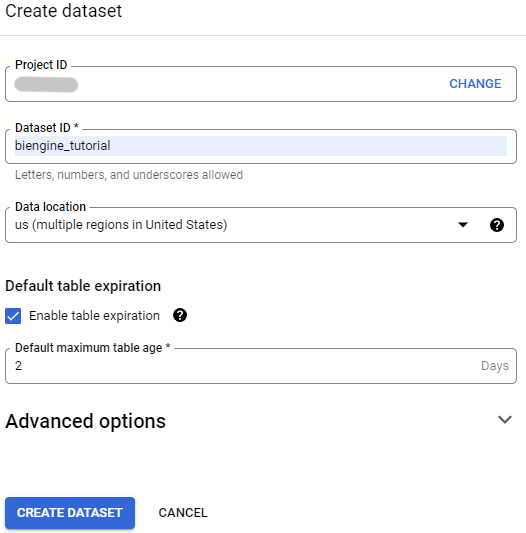
- En ID del conjunto de datos, ingresa
Utilice los valores predeterminados para el resto de la configuración y haga clic en Crear conjunto de datos.
Crea una tabla mediante la copia de datos de un conjunto de datos públicos
Este instructivo utiliza un conjunto de datos disponible a través del Programa de conjuntos de datos públicos de Google Cloud. Se trata de conjuntos de datos que BigQuery aloja de modo que puedas acceder a ellos y también integrarlos en tus aplicaciones.
En esta sección, crearás una tabla copiando datos del conjunto de datos solicitudes de servicio de San Francisco 311. Puedes explorar el conjunto de datos con la consola.Google Cloud
Cree la tabla
Para crear su tabla, sigue estos pasos:
En la consola de Google Cloud , ve a la página BigQuery.
En el panel de la izquierda, haz clic en Explorar:

En el panel Explorador, busca el conjunto de datos
san_francisco_311.Haz clic en el conjunto de datos y, luego, en Descripción general > Tablas.
Haz clic en la tabla
311_service_requests.En la barra de herramientas, haz clic en Copiar.
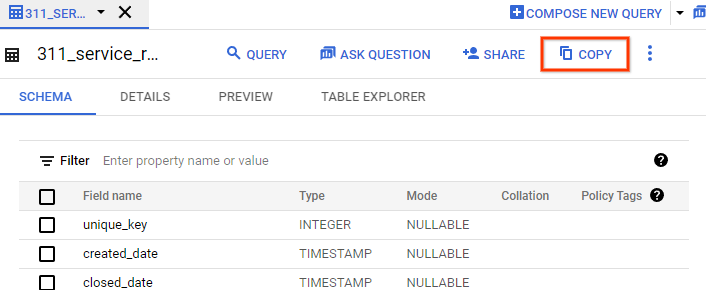
En el cuadro de diálogo Copiar tabla, en la sección Destino haz lo siguiente:
- En Proyecto, haz clic en Explorar y, luego, selecciona tu proyecto.
- En Conjunto de datos, selecciona biengine_tutorial.
En Tabla, ingresa
311_service_requests_copy.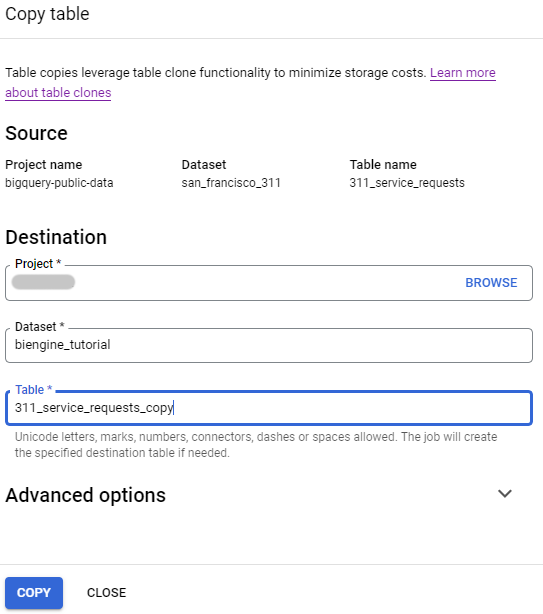
Haz clic en Copiar.
Opcional: Una vez que se complete el trabajo de copia, verifica el contenido de la tabla; para ello, expande
PROJECT_NAME> biengine_tutorial y haz clic en 311_service_requests_copy> Vista previa. ReemplazaPROJECT_NAMEpor el nombre de tu proyecto Google Cloud para este instructivo.
Crea tu reserva de BI Engine
En la consola de Google Cloud , en Administración, ve a la página de BI Engine.
Haz clic en Crear reserva.
En la página Crear reserva, configura tu reserva de BI Engine:
- En la lista Proyecto, verifica tu proyecto Google Cloud .
- En la lista Ubicación, selecciona una ubicación. La ubicación debe coincidir con la ubicación de los conjuntos de datos que consultas.
Ajusta el control deslizante GiB de capacidad a la cantidad de capacidad de memoria que reservas. En el siguiente ejemplo, se establece la capacidad en 2 GiB. El máximo es de 250 GiB.
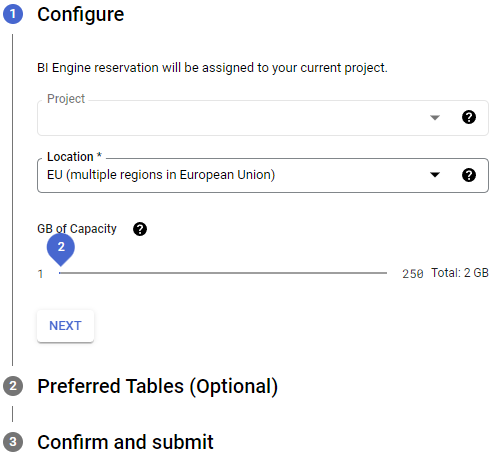
Haz clic en Siguiente.
En la sección Tablas preferidas, de manera opcional, especifica tablas para la aceleración con BI Engine. Para encontrar los nombres de las tablas, haz lo siguiente:
- En el campo ID de tabla, escribe parte del nombre de la tabla que deseas que BI Engine acelere, por ejemplo,
311. En la lista de nombres sugeridos, selecciona los nombres de tus tablas.
Solo las tablas especificadas son aptas para la aceleración. Si no se especifican tablas preferidas, todas las consultas de proyectos son aptas para la aceleración.
- En el campo ID de tabla, escribe parte del nombre de la tabla que deseas que BI Engine acelere, por ejemplo,
Haz clic en Siguiente.
En la sección Confirmar y enviar, revisa el acuerdo.
Si aceptas los términos del acuerdo, haz clic en Crear.
Después de confirmar tu reserva, se muestran los detalles en la página de Reservas.
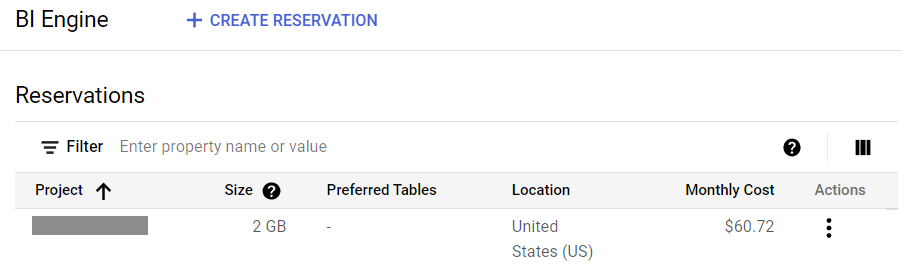
Conéctate a un conjunto de datos desde Tableau Desktop
Para conectarte a un conjunto de datos desde Tableau Desktop, debes seguir algunos pasos en Tableau Desktop y, luego, en BI Engine.
Pasos a seguir en Tableau
- Inicia Tableau Desktop.
- En Conectar, selecciona Google BigQuery.
- En la pestaña que se abre, selecciona la cuenta que tiene los datos de BigQuery a los que deseas acceder.
- Si aún no accediste, ingresa tu correo electrónico o teléfono, selecciona Siguiente y, luego, ingresa tu contraseña.
- Selecciona Aceptar.
Tableau ahora puede acceder a tus datos de BigQuery.
En Tableau Desktop, en la página Fuente de datos, haz lo siguiente:
- En el menú desplegable Proyecto de facturación, selecciona el proyecto de facturación en el que creaste la reserva.
- En el menú desplegable Proyecto, selecciona tu proyecto.
- En el menú desplegable Conjunto de datos, selecciona el conjunto de datos
biengine_tutorial. - En Tabla, selecciona la tabla
311_service_requests_copy.
Crea un gráfico
Una vez que haya agregado la fuente de datos al informe, el siguiente paso es crear una visualización.
Crea un gráfico que muestre los reclamos principales por vecindario:
- En la consola de Google Cloud , haz clic en Nueva hoja de cálculo.
- Configura Dimensión como Tipo de reclamo.
- Filtra según la dimensión llamada
neighborhood. - En Medidas, selecciona Cantidad de registros.
- Haz clic con el botón derecho en el filtro vecindario y, luego, en Editar filtro.
- Agrega un filtro para excluir nulo: selecciona Nulo.
- Haz clic en Aceptar.
Si deseas obtener más información, consulta la documentación de Tableau.
Limpia
Sigue estos pasos para evitar que se apliquen cargos a tu cuenta de Google Cloud por los recursos que usaste en esta página.
Para evitar que se apliquen cargos a tu Google Cloud cuenta por los recursos usados en esta guía de inicio rápido, puedes borrar el proyecto, borrar la reserva de BI Engine o ambos.
Borra el proyecto
La manera más fácil de eliminar la facturación es borrar el proyecto que creaste para el instructivo.
Para borrar el proyecto, sigue estos pasos:
- In the Google Cloud console, go to the Manage resources page.
- In the project list, select the project that you want to delete, and then click Delete.
- In the dialog, type the project ID, and then click Shut down to delete the project.
Borra la reserva
Como alternativa, si deseas conservar el proyecto, puedes evitar los costos adicionales de BI Engine si borras la reserva de capacidad.
Para borrar tu reserva, sigue estos pasos:
En la consola de Google Cloud , en Administración, ve a la página de BI Engine.
En la sección Reservas, busca tu reserva.
En la columna Acciones, haz clic en el ícono a la derecha de tu reserva y elige Borrar.
En el cuadro de diálogo ¿Quieres borrar la reserva?, ingresa Borrar y, luego, haz clic en BORRAR.
Solución de errores
Si usas una configuración de OAuth personalizada en Tableau Desktop para conectarte a BigQuery, algunos usuarios pueden experimentar problemas de conexión a un servidor de Tableau y encontrar el siguiente mensaje de error:
the app is blocked
Para resolver este error, verifica que el usuario tenga asignada una función que tenga todos los permisos necesarios para conectar Tableau a BigQuery.
Si el problema persiste, agrega el usuario al rol Visualizador de configuración de OAuth (roles/oauthconfig.viewer).
¿Qué sigue?
- Para obtener una descripción general de BI Engine, consulta Introducción a BI Engine.

